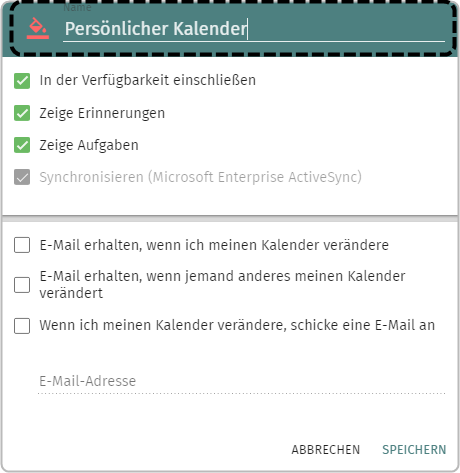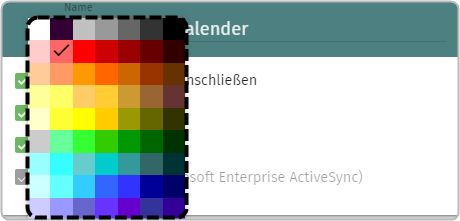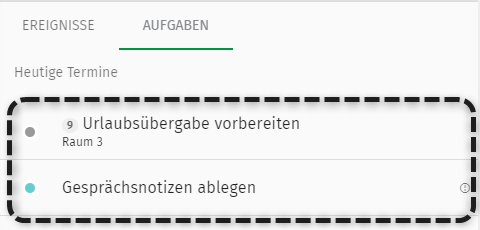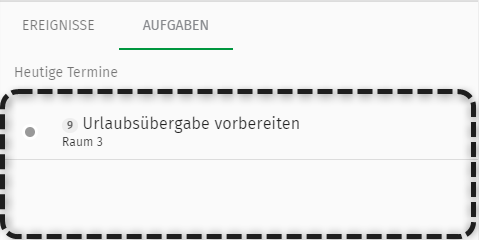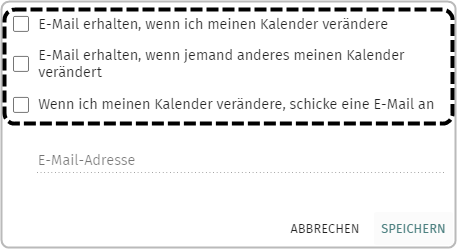Anbei eine Aufstellung, welche Optionen Ihnen unter „Einstellungen" zur Verfügung stehen:
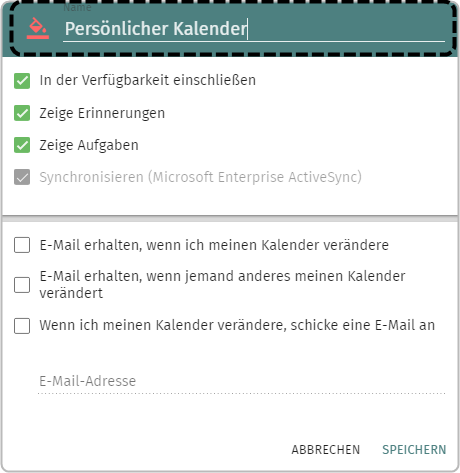
Kalenderfarbe festlegen
Mit Klick auf das Symbol

öffnet sich die Farbskala, aus der Sie eine Farbe für den entsprechenden Kalender auswählen können.
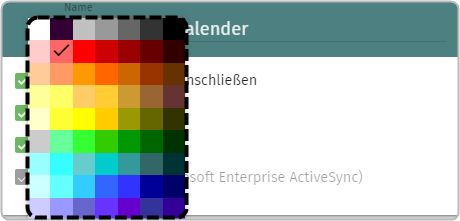
Die
aktuell gewählte Farbe wird Ihnen in der Farbskala angezeigt. Die Farbskala ermöglicht
Ihnen die Auswahl einer neuen Kalenderfarbe. Sobald Sie eine Farbe angeklickt
haben, schließt sich das Fenster und der Kalender verändert seine Farbe
entsprechend.
Hinweis: Die von Ihnen gewählte Farbe wird nur in Ihrem Kalender angezeigt, der Besitzer des Kalenders kann davon unabhängig seine eigene Farbgestaltung vornehmen.
In der Verfügbarkeit einschließen
Sie haben die Möglichkeit, festzulegen, ob Termine aus dem aktuell ausgewählten Kalender bei Ihrer Verfügbarkeit berücksichtigt werden sollen oder nicht. Wenn Sie den Haken setzen, können andere Benutzerinnen und Benutzer beim Erstellen eines Termins sehen, zu welchen Zeitpunkten Sie verfügbar, bzw. verhindert sind.

Hinweis: Termine, die über mehrere Tage am Stück gehen, werden in der Verfügbarkeitsanzeige nicht dargestellt.
Zeige Erinnerungen
Mit Hilfe der Checkbox „Zeige Erinnerung" können Sie einstellen, ob Sie für den gewählten Kalender Erinnerungen angezeigt bekommen wollen oder nicht.
Hinweis: Sie haben die Möglichkeit zu konfigurieren, ob Erinnerungen generell angezeigt werden sollen. Dafür können Sie in den Einstellungen unter Kalender Allgemein grundsätzlich für alle Kalender festlegen, ob keine Erinnerungen oder „X Minuten vorher" Erinnerungen angezeigt werden sollen. Innerhalb von Terminen können Sie diese individuell anpassen.
Zeige Aufgaben
Diese Option blendet Ihnen automatisch Aufgaben aus Ihrem Kalender ein bzw. aus.
Wenn die Option für alle Kalender gewählt ist, so sehen Sie in der Aufgabenliste alle Aufgaben.
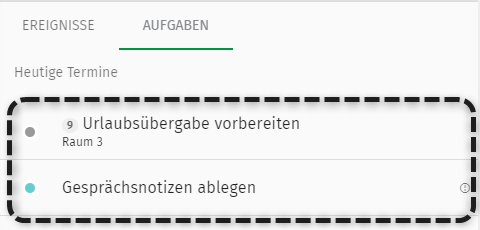
Sobald Sie die Einstellung für einen Kalender deaktivieren, wird Ihre Übersicht angepasst.
Hinweis: Wenn Sie diese Option verändert und gespeichert haben, müssen Sie die Aufgabenliste entsprechend aktualisieren, um die neue Ansicht zu erhalten.
E-Mail-Benachrichtigungen zu Änderungen im Kalender
Sie können sich per E-Mail darüber benachrichtigen lassen, wenn Sie oder jemand anderes Ihren Kalender verändert hat, bzw. jemanden per E-Mail benachrichtigen lassen, wenn Sie Ihren Kalender verändert haben.
Abbrechen und Speichern
Haben Sie alle Einstellungen vorgenommen und wollen diese übernehmen, klicken Sie auf den Button „Speichern“.
Sofern Sie keine Änderungen vornehmen oder die Einstellungsänderungen verwerfen wollen, klicken Sie auf „Abbrechen“. Das Fenster schließt sich daraufhin.